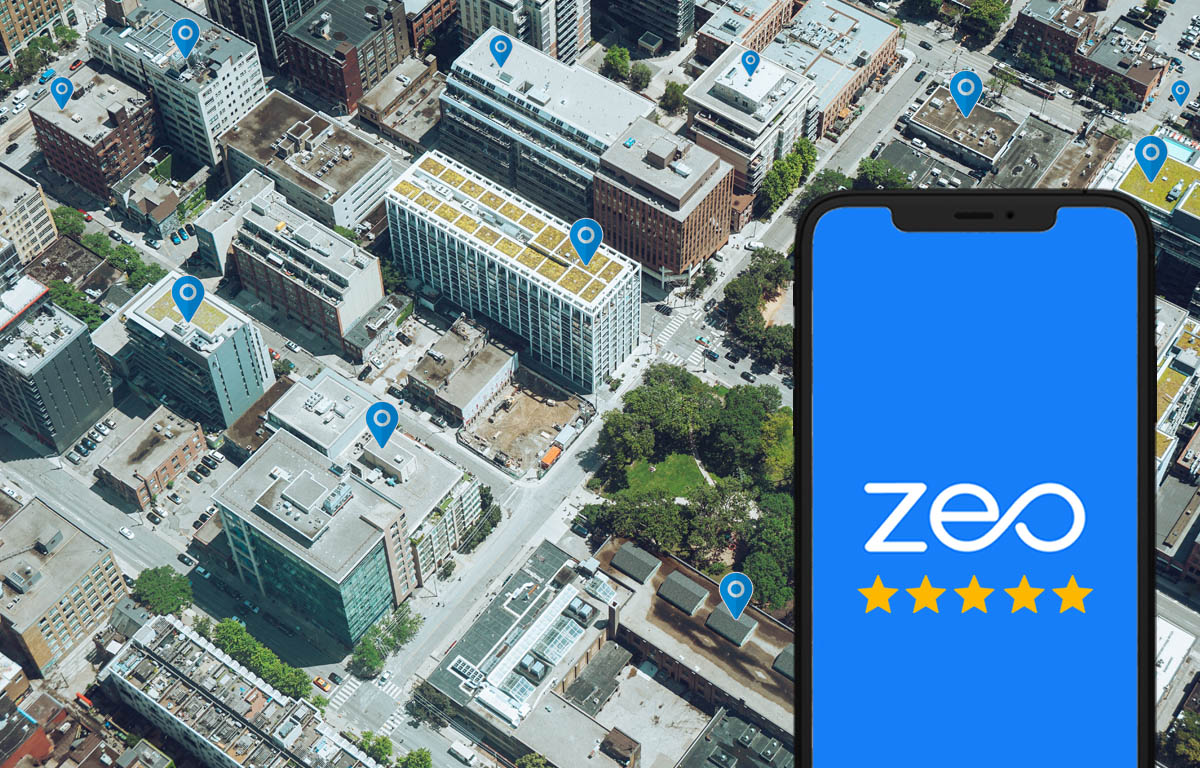앱 펄에서 리뷰하기
많은 사람들이 편안하고 빠른 여행을 찾고 있습니다. 최고의 경로 플래너인 Zeo Route Planner를 사용하면 빠르고 효율적인 경로를 계획할 수 있습니다. 해당 장르에서 가장 신뢰할 수 있고 최고의 기획자입니다. Zeo Route Planner를 사용하여 경로와 정류장을 관리하고 내비게이션을 조정하며 더 나은 결과를 얻으세요.
애플리케이션의 메인 페이지는 파란색 버튼이 있는 흰색 인터페이스입니다. 작업 환경은 간단하고 사용하기 쉽습니다. 빠른 성능과 추가 기능은 애플리케이션에 큰 이점을 제공합니다. 예를 들어, Delivery Route Planner에는 낮은 기능 및 성능과 관련된 많은 단점이 있습니다. 이것이 바로 Zeo Route Planner가 최고의 경로 플래너인 이유입니다.
Zeo Route Planner는 하단 패널에 3개의 주요 섹션이 있습니다. 가장 좋은 기능은 Google 및 Waze 지도를 사용하여 쉽게 탐색할 수 있다는 것입니다.
Zeo Route Planner는 저렴하고 간단하게 설계되었습니다. 자세한 내용은 개발자 웹사이트에서 확인할 수 있습니다. 질문이나 문제가 있는 경우 기술 지원 서비스에 질문을 보내면 전문가가 짧은 시간 내에 도움을 드릴 것입니다.
산만하지 않은 편리하고 쾌적한 디자인으로 작업 흐름에만 집중할 수 있습니다. 인터페이스에 추가된 좋은 점은 중요한 정보를 밝은 색상으로 강조 표시하는 것입니다.
Zeo Route Planner 애플리케이션 사용을 시작하려면 사용자는 지리적 위치에 대한 권한을 제공해야 합니다. 이는 편리하고 실용적인 탐색을 위해 필요합니다. '탑승 중' 버튼을 누르면 이동 중인 경로가 표시됩니다. 배달 시간을 맞춤화하고 유료 도로, 교통 정체, 고속도로를 피하세요. 또한 택배 서비스는 Zeo Route Planner 앱을 통해 고객에게 배송 알림을 제공할 수 있습니다. 이 독특한 기능은 Zeo Route Planner 앱에서만 사용할 수 있습니다. 좋은 소식입니다.
응용 프로그램의 장점 중 하나는 응용 프로그램의 작업 환경에 쉽게 통합된다는 것입니다. 쉬운 아이콘 배치, 편리한 추적, 설정, 기타 추가 기능은 초보 사용자도 쉽게 익힐 수 있습니다.
전반적으로 Zeo Route Planner는 중요하고 쉬운 경로를 계획하는 데 훌륭한 서비스입니다. 이 앱에는 여행 일정을 더 쉽게 계획할 수 있는 많은 유용한 기능이 포함되어 있습니다. 이 애플리케이션의 가장 큰 장점은 정보를 더 쉽게 입력할 수 있는 음성 입력 기능입니다.
여기에서 전체 리뷰를 읽을 수 있습니다 –
https://apppearl.com/zeo-route-app-review/
지금 사용해보기
우리의 동기는 중소기업의 삶을 더 쉽고 편안하게 만드는 것입니다. 이제 Excel을 가져와 시작하는 단계만 남았습니다.